系统设置方法:
Win10笔记本电脑和投影仪连接方法
首先我们点击Windows10桌面左下角“开始菜单”,再点击“设置”齿轮按钮,如下图所示。
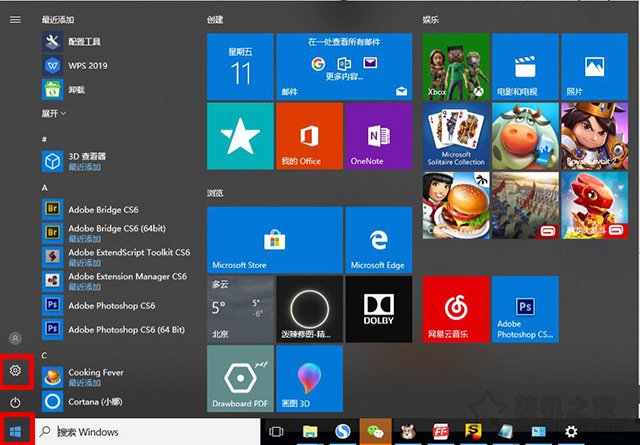
在Windows设置界面中,我们点击“系统”选项,如下图所示。
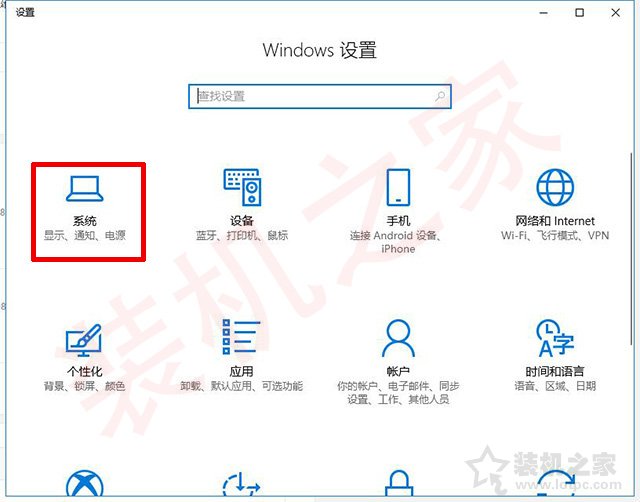
在系统界面中,我们在显示的选项中,点击右侧栏“高级显示设置”,如下图所示。
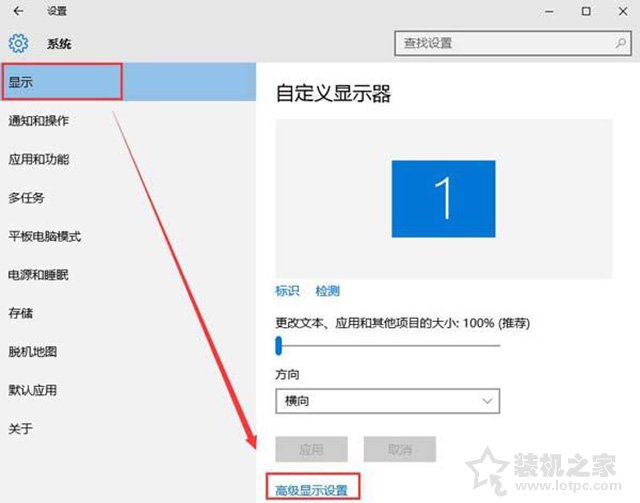
在高级显示设置,点击“文本和其他项目大小调整的高级选项”,如下图所示。
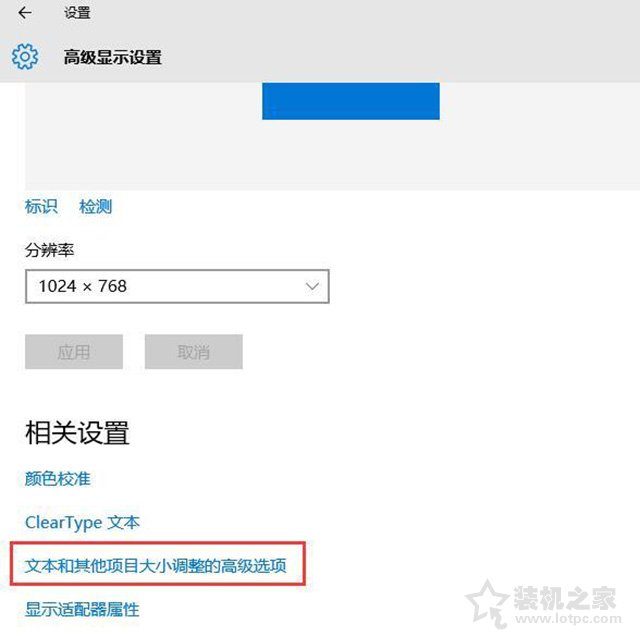
最后在显示窗口中,点击左侧的投影第二屏幕,在屏幕右侧会出现投影的相关设置,我们点击“复制”,如图所示:
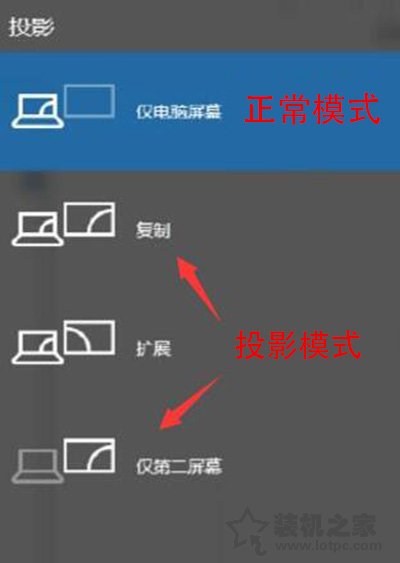
其实我们可以直接使用快捷键,在键盘上同时按下“Windows键+P键”组合键,点击选择“复制”,以上就是装机之家分享的Win10系统的笔记本电脑和投影仪连接方法,希望能够帮助到大家。






